- Autor Jason Gerald [email protected].
- Public 2024-01-15 08:24.
- E modifikuara e fundit 2025-01-23 12:45.
Ky wikiHow ju mëson se si të mbyllni një llogari Venmo në një kompjuter. Ju nuk mund ta bëni këtë përmes aplikacionit ose shfletuesit celular. Para mbylljes së llogarisë tuaj Venmo, pastroni së pari bilancin. Nëse ka ende pagesa të papaguara, duhet të përfundoni transaksionin në mënyrë që të mbyllni llogarinë.
Hapi
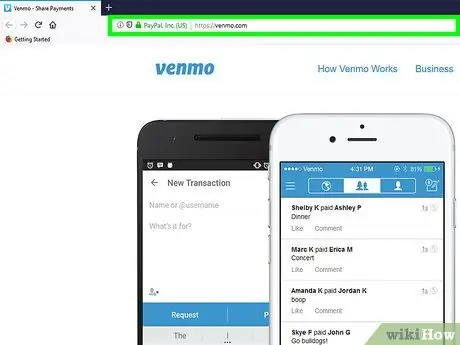
Hapi 1. Vizitoni
Mund të hyni në Venmo duke përdorur çdo shfletues uebi, të tillë si Safari ose Chrome.
Nëse nuk jeni regjistruar ende, klikoni Hyni në këndin e sipërm të djathtë, shkruani informacionin e llogarisë tuaj dhe klikoni Hyni në Venmo.
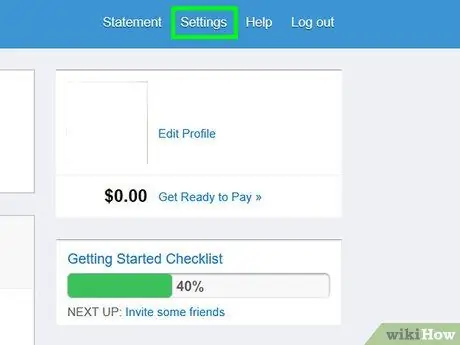
Hapi 2. Klikoni Cilësimet
Shtë në shiritin e menusë në këndin e sipërm të djathtë.
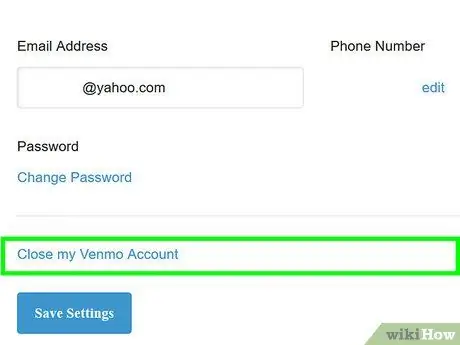
Hapi 3. Klikoni Mbyll llogarinë time Venmo
Shtë në fund të faqes, mbi butonin blu "Ruaj cilësimet".
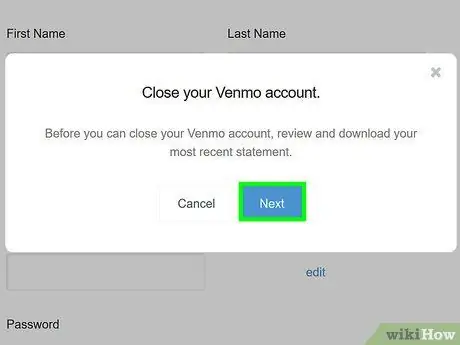
Hapi 4. Klikoni Next në dritaren që shfaqet
Për të mbyllur llogarinë tuaj, duhet të rishikoni dhe shkarkoni pasqyrat financiare më të fundit.
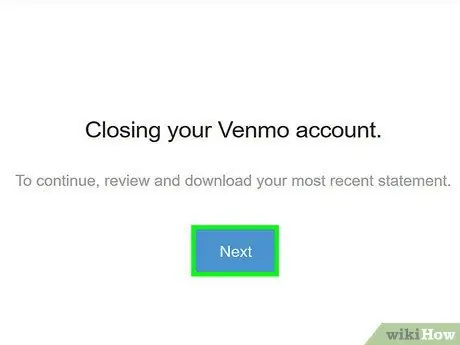
Hapi 5. Klikoni Next
It'sshtë një buton blu në krye të faqes, mbi pasqyrat tuaja financiare.
Ju gjithashtu mund të ruani një kopje të pasqyrave financiare në kompjuterin tuaj duke klikuar Shkarkoni CSV.
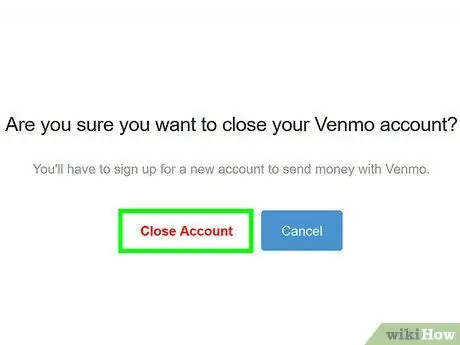
Hapi 6. Kliko Mbyll llogarinë për të konfirmuar
Tani llogaria juaj Venmo është mbyllur dhe do të merrni një email nga Venmo me një histori më shumë transaksionesh.






